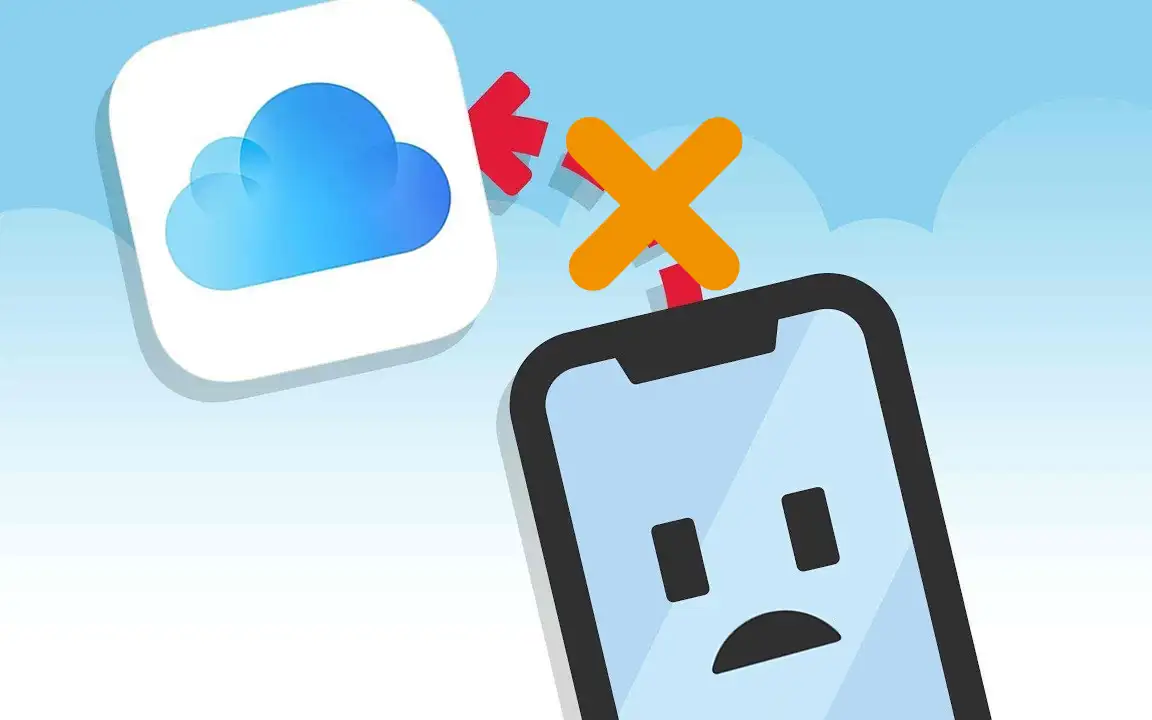
آموزش رفع مشکلات و خطاهای رایج در استفاده از iCloud+
سرویس iCloud+ نه تنها ابزاری برای ذخیره سازی ابری است، بلکه یک زیرساخت استراتژیک برای کاربران اپل در جهت پشتیبان گیری، همگامسازی و حفظ امنیت داده ها محسوب می شود. این سرویس به کاربران اجازه می دهد اطلاعاتشان را بین چندین دستگاه به صورت کاملا امن و مطمئن همگامسازی کنند و از طریق فضای ابری آیکلود به فایل ها، تصاویر و حتی تنظیمات شخصیشان در هر زمان و مکانی دسترسی داشته باشند. با این حال تجربه ی کاربری در استفاده از iCloud+ همیشه هم بی نقص نیست. بسیاری از کاربران با مشکلاتی مواجه می شوند که گاهی بدون راهنمایی دقیق، حل آنها زمان بر و آزاردهنده خواهد بود.
در این مقاله ی تخصصی به بررسی ۵ مورد از رایج ترین مشکلات و خطاهای کاربران iCloud+ می پردازیم. این خطاها، از پر بودن حافظه گرفته تا اختلال در اتصال به سرورهای اپل، می توانند عملکرد روزمره ی دستگاه ها را مختل کنند. در هر بخش، دلایل فنی بروز مشکل، راهکارهای پیشنهادی و توصیه های تکمیلی را به زبان ساده، دقیق و قابل اجرا گفته ایم. پس اگر شما هم با آیکلود به مشکل خورده اید تا انتهای این مقاله با ما همراه باشید. اگر آیکلود پلاس ندارید برای خرید اشتراک iCloud+ با فضای ذخیره سازی بالا و پشتیبانی معتبر، می توانید از طریق سایت اپل ۹۸ اقدام کنید.
۱. iCloud Storage is Full – کمبود فضای ذخیره سازی
بسیاری از کاربران به ویژه آنهایی که تنها از نسخه رایگان iCloud استفاده می کنند، خیلی زود با پیام «iCloud Storage is Full» مواجه می شوند. این مشکل نه تنها مانع از پشتیبان گیری جدید می شود، بلکه آپلود عکس ها، فایل ها و پیام ها را هم متوقف می کند.

از کجا بفهمیم حافظه آیکلود پر شده؟
- دریافت پیغام های مداوم مبنی بر پر بودن فضای ذخیره سازی
- توقف در آپلود عکس ها یا فایل های جدید به iCloud
- اختلال در بکاپ گیری شبانه خودکار دستگاه
راهکار خالی کردن حافظه آیکلود:
- در دستگاهتان وارد تنظیمات یا Settings شوید.
- روی اپل آیدی ضربه بزنید و وارد بخش iCloud شوید.
- گزینه ی Manage Storage را بزنید تا ببینید چه داده هایی بیشترین فضا را اشغال کرده اند.
- در صورت وجود فایل ها یا بکاپ های غیرضروری، آن ها را حذف کنید.
- اگر از iCloud Photos یا iCloud Drive زیاد استفاده می کنید بهتر است به فکر خرید حجم iCloud باشید.
۲. iCloud Photos Not Syncing – همگام سازی نشدن تصاویر
یکی از ویژگی های بسیار مهم iCloud برای کاربران اپل، قابلیت iCloud Photos است که وظیفه ی همگامسازی تصاویر بین دستگاه ها را بر عهده دارد. انتقال عکس و فیلم به آیکلود از طریق iCloud Photos انجام می شود. وقتی عکس و فیلم جدیدی می گیرید ولی روی سایر دستگاه ها ظاهر نمی شوند، ممکن است دلیلش تنظیمات نادرست یا محدودیت های حافظه iCloud باشد.

از کجا بفهمیم iCloud Photos کار نمی کند؟
- عدم نمایش عکس های جدید روی سایر دستگاه ها
- توقف یا کندی در بارگذاری کتابخانه تصاویر در iCloud
راهکار حل مشکل کار نکردن iCloud Photos:
- ابتدا بررسی کنید که گزینه ی iCloud Photos فعال است یا نه. برای این کار در تنظیمات iCloud باید گزینه ی iCloud Photos را چک کنید.
- اتصال اینترنت را بررسی کنید. باید به وای فای وصل باشید و سرعت اینترنت قابل قبول باشد. همچنین گاهی اوقات VPN باید غیرفعال باشد تا مشکلی پیش نیاید.
- در صورت کمبود حافظه داخلی، فعال کردن گزینه Optimize iPhone Storage می تواند کمک کننده باشد.
۳. There Was a Problem Connecting to iCloud – اختلال در اتصال به سرور
گاهی پیش می آید که هنگام ورود به iCloud یا همگامسازی داده ها، پیامی با مضمون «مشکلی در اتصال به iCloud وجود دارد» را می بینید. این مشکل دلایل مختلفی مانند قطع اتصال اینترنت، خطا در احراز هویت یا Authentication اپل آیدی شما از سمت اپل و یا حتی تنظیمات محدودکننده ی دستگاهتان دارد. در هر صورت، این شرایط نمی گذارند که شما به آیکلودتان دسترسی داشته باشید.

نشانه های اختلال در اتصال به آیکلود:
- دریافت کردن ارور هایی شبیه به There was a problem… هنگام ورود به iCloud
- نمایش خطا و ارور های پشت سر هم یا گاه و بیگاه در هنگام همگامسازی داده ها
راهکار حل مشکل اتصال به آیکلود:
- مطمئن شوید که دستگاه به اینترنت پایدار متصل است.
- از حساب Apple ID خود خارج شده و دوباره وارد شوید.
- از سایت Apple System Status برای بررسی وضعیت سرور استفاده کنید.
- اگر از VPN یا پروفایل امنیتی استفاده می کنید، آن را به طور موقت غیرفعال کنید.
۴. iCloud Backup Failed – مشکل در فرآیند پشتیبان گیری
iCloud Backup یکی از حیاتی ترین ابزارهای اپل برای حفظ اطلاعات است. اگر بکاپ گیری خودکار دستگاه به هر دلیلی متوقف شود، خطر از دست رفتن داده های شخصی وجود دارد. بنابراین نباید ساده از کنار این مشکل رد شد.

از کجا بفهمیم بکاپ آیکلود گرفته نمی شود؟
- نمایش هشدار “Last Backup Could Not Be Completed”
- نبود بکاپ به روز در تنظیمات دستگاه
راهکار حل مشکل بکاپ آیفون:
- آیفون یا دیوایستان را در حوالی ساعات بکاپ گرفتن (معمولا اواخر شب) به Wi-Fi متصل کنید و به شارژ بزنید و صفحه اش را خاموش کنید. پس از چند دقیقه چک کنید و ببینید آیا بکاپ شروع شده است یا نه.
- وارد تنظیمات شده و پس از لمس اپل آیدی، بخش iCloud را باز کنید و گزینه ی iCloud Backup را چک کنید که فعال است یا نه.
- فضای iCloud را بررسی کنید و ببینید آیا جای خالی برای بکاپ دارید یا نه. در صورت نیاز به ارتقای پلن آیکلود این کار را انجام دهید.
- بکاپ های قدیمی را اگر لازم ندارید حذف کنید.
۵. iCloud Drive Not Syncing Files – همگام سازی ناقص فایل ها
خیلی از کاربران از iCloud Drive برای ذخیره و همگامسازی فایل های کاری و شخصی استفاده می کنند. گاهی اوقات ممکن است فایل هایی که روی یک دستگاه ذخیره می شوند، در سایر دستگاه ها ظاهر نشوند یا با تأخیر زیاد همگام سازی شوند. در این حالت می توان به عملکرد آیکلود درایو شک کرد.

نشانه های کار نکردن iCloud Drive:
- فایل های آپلود شده در آیفون روی مک نمایش داده نمی شوند (یا بالعکس).
- همگامسازی فایل های شما با تأخیر بسیار زیادی انجام می شوند.
راهکار حل مشکل آیکلود درایو:
- در تنظیمات iCloud بررسی کنید که iCloud Drive فعال باشد.
- دستگاه را به یک وای فای پر سرعت وصل کنید.
- اگر از اینترنت سیمکارت استفاده می کنید مطمئن شوید iCloud Drive اجازه ی استفاده از دیتای موبایل برای همگامسازی را دارد.
- در مک هم iCloud Drive باید در System Settings فعال باشد و گزینه Desktop & Documents هم روشن باشد.
حل تمام مشکلات آیکلود با ارتقا به iCloud+
iCloud+ تنها برای افزایش فضای ذخیره سازی آیکلود نیست؛ بلکه مجموعه ای از امکانات امنیتی و قابلیت های ارتقا یافته را در اختیار شما قرار می دهد. از جمله امکانات iCloud+ می توان به Hide My Email برای محافظت از آدرس ایمیل اصلی، Private Relay برای رمزگذاری ترافیک اینترنت، Custom Email Domains برای ساخت آدرس ایمیل های شخصی و... اشاره کرد.
علاوه بر این ها با خرید iCloud+ از اپل 98 می توانید از 2 ترابایت فضای ذخیره سازی بهرمند شوید!
جمع بندی
آشنایی با خطاهای رایج در استفاده از iCloud+ و تسلط بر روش های حل آن ها، برای هر کاربری که به صورت روزمره از دستگاه های اپل استفاده می کند ضروری است. به همین دلیل در این مقاله سعی کردیم 5 مورد از پرتکرارترین ارورهای آیکلود پلاس را بررسی کنیم. این سرویس در صورتی که به درستی پیکربندی و مدیریت شود، یکی از مطمئن ترین ابزارهای ذخیره سازی و امنیت دیجیتال خواهد بود.








